O Apple Music é de fato um dos melhores serviços de streaming de música conhecidos do público. Juntamente com outros fornecedores como Spotify, Pandora, Tidal, Google Music e Amazon Music, é muito usado por muitas pessoas em todo o mundo.
Se você adora ouvir músicas do Apple Music e comprou uma assinatura e acontece que tem um Apple TV em casa, então este guia é para você. Se você está olhando para os caminhos como obter músicas da Apple TV, você tem a sorte de chegar a esta página.
Como o foco principal deste artigo seria o Apple Music e o Apple TV, devemos primeiro conhecer alguns fatos básicos sobre esses dois.
Guia de conteúdo Parte 1: Como funciona o Apple Music?Parte 2: O que é uma Apple TV e o que ela faz? Parte 3: Como posso obter o Apple Music na minha TV?Parte 4: Resumir tudo
Apple Music é um dos serviços de streaming de música criados e desenvolvidos pela Apple Inc. Ele contém milhões de músicas, tornando-o agradável para os usuários, pois eles têm muitas opções para escolher. Possui cerca de trinta milhões de faixas que você pode acessar depois de comprar ou pagar a assinatura mensal, que varia dependendo do país de origem. Além de músicas produzidas por diversos artistas diferentes, você também pode ouvir estações de rádio populares, obter uma lista de recomendações musicais, inúmeras coleções de playlists e muito mais.
Agora que já temos algumas idéias básicas sobre o aplicativo de música da Apple, vamos saber mais sobre as Apple TVs e como obter músicas da Apple TV na última parte deste artigo.
Uma Apple TV não é o aparelho de televisão comum que você poderia imaginar. É uma caixa pequena que funciona como um reprodutor de mídia onde você pode transmitir diferentes tipos de mídia, como vídeos, músicas, jogos e muito mais. Ele pode extrair algum conteúdo da Internet ou da Web, o que pode facilitar a exibição deles na sua televisão.
E se você é um estudante com uma assinatura do Apple Music, você pode desfrute da Apple TV gratuitamente!

Como mencionado inicialmente, há muitas coisas que você pode fazer se tiver um Apple TV em casa. Abaixo está uma lista detalhada para sua referência.
Dica: Se você não é usuário do Apple TV e está se perguntando se vale a pena adquirir um Apple TV, você pode ver a discussão em Quora e encontre a resposta.
Aqui estão as etapas básicas necessárias para que sua Apple TV funcione.
Agora, iremos para a agenda principal deste post - como obter música para a Apple TV?
Como obter músicas da Apple TV? Aqui, estamos prestes a discutir duas maneiras de como você pode finalmente reproduzir e transmitir suas músicas mais queridas do Apple Music em sua Apple TV – com ou sem o uso da Biblioteca de Música do iCloud. Comecemos a discussão com o primeiro.
Certamente, você conhece a Biblioteca de Música do iCloud. É um certo espaço de armazenamento onde você pode salvar milhares de músicas da Apple Music ou iTunes. Se você estiver utilizando sua biblioteca de música do iCloud, esta opção será benéfica para você.
Aqui estão as etapas que você precisa seguir.
Os detalhes adicionados seriam declarados abaixo.
Os procedimentos básicos de configuração foram postados na segunda parte deste post. Você pode consultar isso para poder finalmente fazer sua Apple TV funcionar. Lembre-se de que você precisa estar conectado à Internet, vá para Configurações e certifique-se de fazer o login usando seu ID Apple e senha.
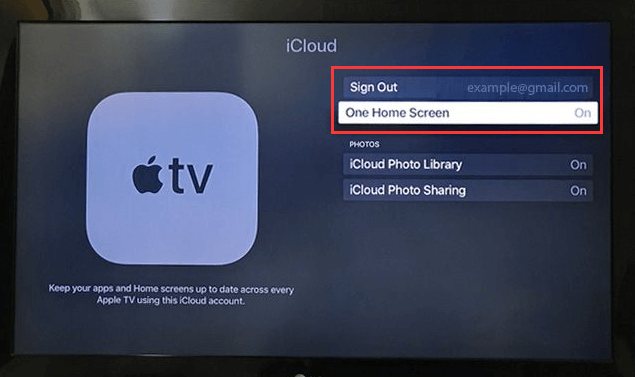
A próxima coisa que você precisa fazer é habilitar sua biblioteca de música do iCloud. Existem diferentes maneiras de fazer isso, dependendo do dispositivo que você está usando.
A última etapa que falta para você é curtir suas músicas do Apple Music em sua Apple TV, pois você já pode acessá-las, uma vez que já ativou ou ativou sua Biblioteca de músicas do iCloud.
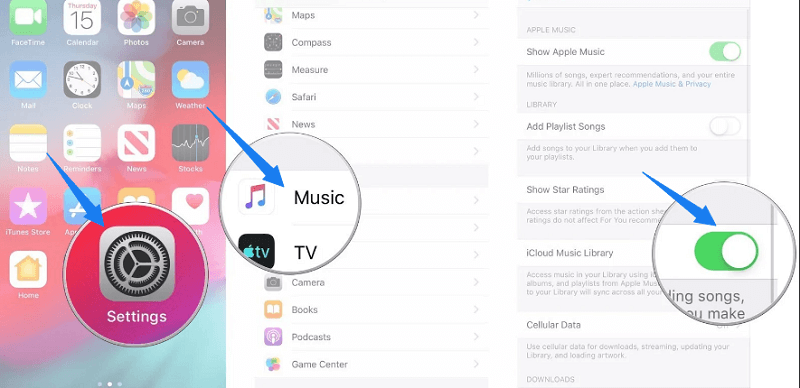
A biblioteca de música do iCloud facilita para os usuários. Mas se você não quer experimentar as desvantagens mencionadas inicialmente, então a segunda opção apresentada neste post pode ser a melhor escolha para você.
DumpMedia Apple Music Converter é uma ótima ferramenta que pode remover as proteções DRM (Digital Rights Management) de músicas do Apple Music. Como as músicas do Apple Music são protegidas por DRM, é impossível para os usuários baixar as músicas diretamente e reproduzi-las em qualquer outro dispositivo não autorizado.
Mas não precisa se preocupar com isso. Além disso, com este DumpMedia Apple Music Converter, você pode ter quantas músicas do Apple Music quiser converter e fazer download para streaming offline! Além disso, você tem que ter uma maneira de compartilhe essas músicas ou listas de reprodução com amigos não se preocupe com os formatos de arquivo já que este conversor também pode realizar a conversão de arquivos!
Aqui estão os guias simples para usar este DumpMedia Conversor de música da Apple.
Vamos examinar essas 4 etapas mais adiante.
Claro, precisamos garantir que DumpMedia Conversor de música da Apple foi baixado e instalado em seu computador pessoal. Depois de instalado, abra e execute o programa. Assim que o programa for iniciado, o iTunes também será ativado.
No menu “Biblioteca”, marque “Música”. Uma vez feito isso, você verá todas as músicas e listas de reprodução armazenadas na sua biblioteca do iTunes. Ser capaz de escolher as músicas a serem baixadas e convertidas.

O próximo passo que deve ser feito é realizar os ajustes nas configurações da saída resultante. O aplicativo suporta muitos formatos sem DRM, incluindo MP3. Isso também suporta aqueles nos formatos AC3, M4A, M4R, AIFF, FLAC, AU e até mesmo MKA.

A ferramenta também permitirá que você altere outras opções, como a taxa de bits e a taxa de amostragem. Você também pode renomear o arquivo resultante. Nesta etapa, você também precisa especificar o caminho de saída ou o local de destino onde os arquivos serão salvos.
Após completar todos os ajustes desejados para personalização ou customização, a etapa final agora seria o processo de conversão. Você pode simplesmente clicar no botão “Converter” que está localizado no canto inferior direito da tela.

Depois de salvar as músicas convertidas do Apple Music no seu computador pessoal, a última coisa que você precisa fazer para finalmente tê-las transmitidas na sua Apple TV é executar o compartilhamento doméstico. Você só precisa garantir que está usando a versão mais recente do iTunes no seu Mac pessoal ou Wincomputadores dows.
Você pode facilmente ativar o “Compartilhamento Doméstico” na sua Apple TV indo até o botão “Configurações”, seguido de “Conta” e depois “Compartilhamento Doméstico”. Para o seu Mac ou Windows computador, você pode fazer isso entrando na sua conta do iTunes, indo em “Arquivo”, depois em “Compartilhamento Doméstico” e marcando “Ativar Compartilhamento Doméstico”. Ao fazer isso, você pode finalmente aproveitar todas as músicas do Apple Music que você ama.
Dica: Caso você esteja tendo problemas com o Apple Music, nós anexamos este link para você, você pode encontrar a solução nisso.
Como obter músicas da Apple TV? Esta postagem destacou o guia mais fácil que você pode executar para finalmente obter e transmitir músicas do Apple Music para sua Apple TV. Você tem duas opções para fazer isso - usar sua biblioteca iCloud ou um aplicativo de software de terceiros. Este último é mais recomendado.
Ao terminar este post, qual você acha que é a melhor escolha?
